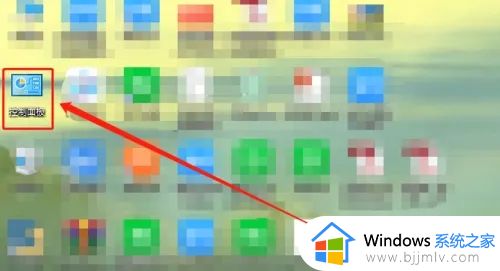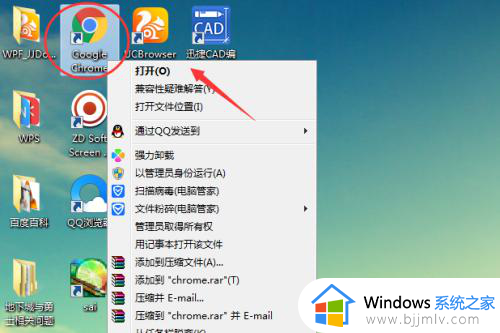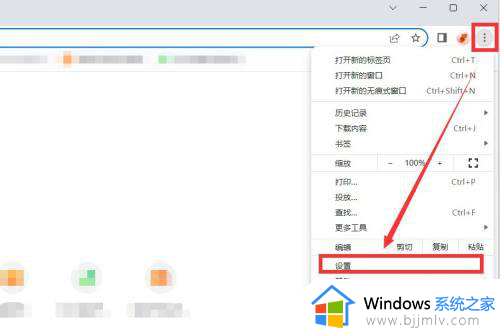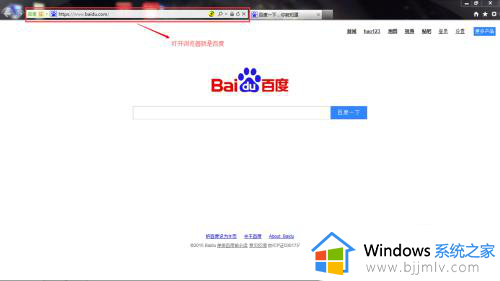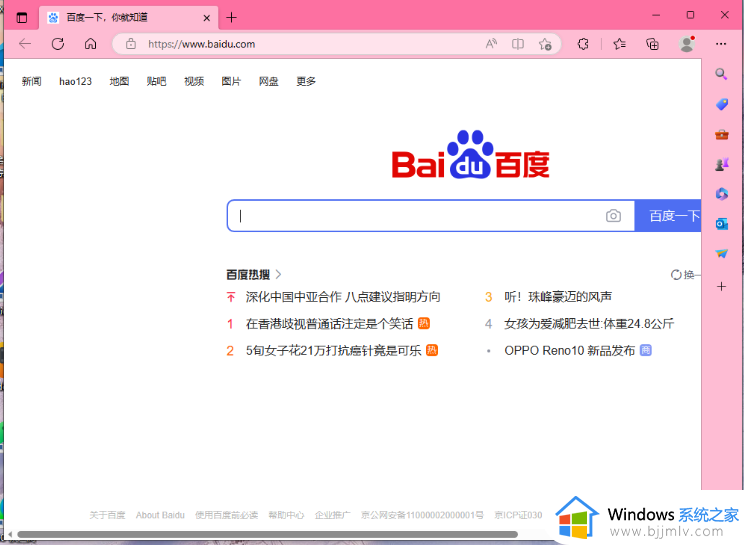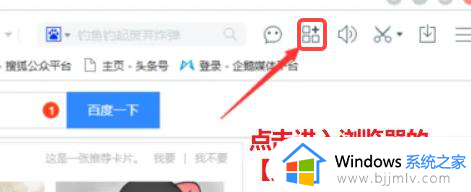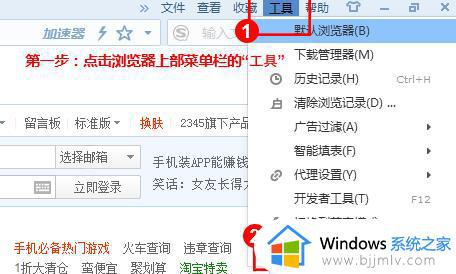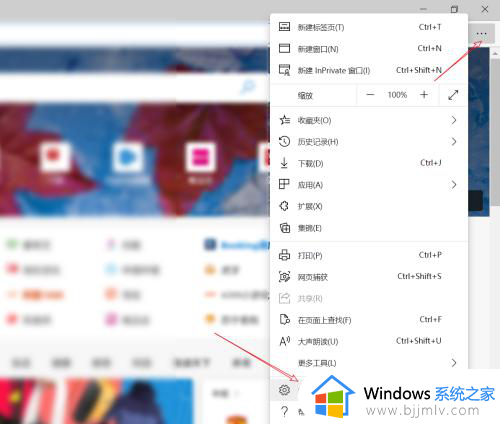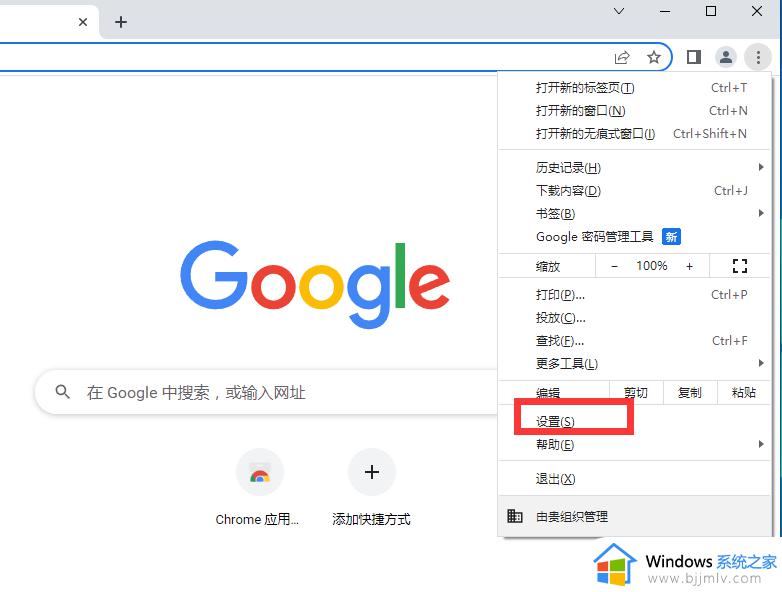如何将百度设置为浏览器主页 怎样将百度一下设为浏览器主页
更新时间:2024-01-18 09:21:43作者:runxin
当前国内的搜索引擎比较多,因此很多用户在使用浏览器搜索时,也会选择适合自己的搜索引擎来查找网站,因此为了方便用户打开浏览器直接搜索,我们可以选择将百度一下网址设置为浏览器主页,那么如何将百度设置为浏览器主页呢?今天小编就给大家讲解怎样将百度一下设为浏览器主页,以供大家参考。
具体方法如下:
1、在电脑桌面找到“控制面板”图标,并点击打开。
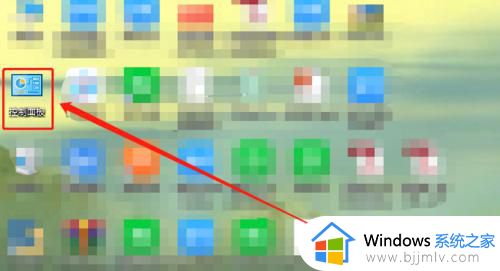
2、进入控制面板页面,点击“网络和Internet”。
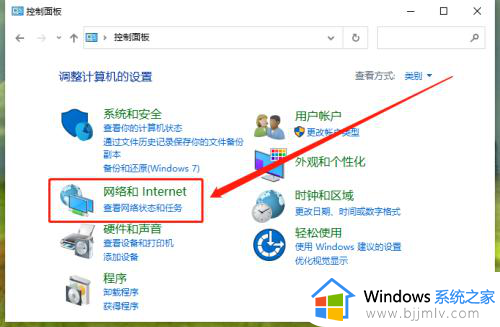
3、进入新界面,点击“Internet选项”。
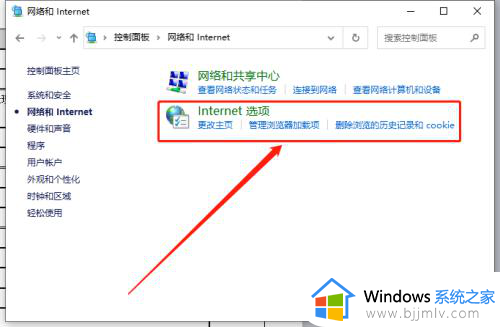
4、进入Internet属性页面,点击“常规”选项卡,在“主页”选项下的方框中输入百度网址,然后点击“确定”。设置完成后,在打开IE浏览器时就会自动进入百度主页了。
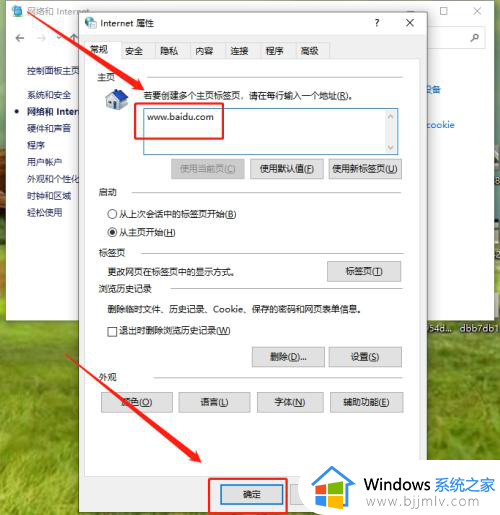
综上所述就是小编给大家带来的怎样将百度一下设为浏览器主页全部内容了,还有不懂得用户就可以根据小编的方法来操作吧,希望本文能够对大家有所帮助。